Résumé
Modifie la géométrie pour les emprises, la limite ou les lignes de raccord d'une mosaïque afin d'apparier ces dernières à celles d'une classe d'entités.
Illustration
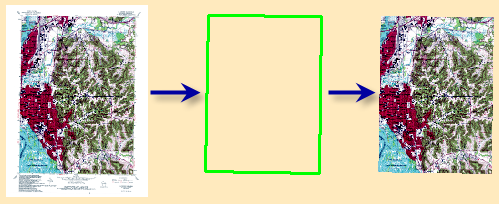
Utilisation
Cet outil apparie l'entité dans la mosaïque et l'entité dans la classe d'entités en fonction d'un champ attributaire commun.
L'emprise ne sert pas toujours à découper l'image dans la mosaïque. Vous pouvez modifier la propriété Toujours découper l'image sur son emprise de la boîte de dialogue sur Propriétés de la mosaïque dans l'onglet Par défaut.
Cet outil ne recalcule pas l'étendue de la mosaïque. Pour recalculer l'étendue, dans la boîte de dialogue Propriétés de la mosaïque, ouvrez l'onglet Etendue de l’entité et cliquez sur Recalculer.
Si la Classe d’entités en entrée contient plus de 1 000 enregistrements, vous devez ajouter un index dans le champ de jointure en entrée en exécutant l'outil Ajouter un index attributaire. Si votre mosaïque est très volumineuse et que le champ de jointure n'est pas indexé, l'exécution de l'outil prendra beaucoup plus de temps.
Syntaxe
ImportMosaicDatasetGeometry_management (in_mosaic_dataset, target_featureclass_type, target_join_field, input_featureclass, input_join_field)
| Paramètre | Explication | Type de données |
in_mosaic_dataset | Mosaïque dont vous souhaitez modifier les géométries. | Mosaic Layer |
target_featureclass_type | Géométrie que vous souhaitez modifier.
| String |
target_join_field | Champ de la mosaïque à utiliser comme base pour la jointure. | Field |
input_featureclass | Classe d'entités avec la nouvelle géométrie. | Feature Layer; Raster Catalog Layer |
input_join_field | Le champ de la input_featureclass à utiliser comme base pour la jointure. Si la input_featureclass contient plus de 1 000 enregistrements, ajoutez un index sur ce champ en exécutant l'outil Add_Attribute_Index. Si votre mosaïque est très volumineuse et que le champ de jointure n'est pas indexé, l'exécution de l'outil prendra beaucoup plus de temps. | Field |
Sortie dérivée
| Nom | Explication | Type de données |
| out_mosaic_dataset |
Exemple de code
Exemple 1 d'utilisation de l'outil ImportMosaicDatasetGeometry (fenêtre Python)
Il s'agit d'un exemple Python d'utilisation de l'outil ImportMosaicDatasetGeometry.
import arcpy
arcpy.ImportMosaicDatasetGeometry_management("c:/workspace/fgdb.gdb/md",
"FOOTPRINT", "OBJECTID",
"infootprint.shp", "FTID")
Exemple 2 d'utilisation de l'outil ImportMosaicDatasetGeometry (script autonome)
Il s'agit d'un exemple de script Python d'utilisation de l'outil ImportMosaicDatasetGeometry.
##===========================
##Import Mosaic Dataset Geometry
##Usage: ImportMosaicDatasetGeometry_management in_mosaic_dataset FOOTPRINT | SEAMLINE
## | BOUNDARY target_join_field
## input_featureclass input_join_field
import arcpy
arcpy.env.workspace = "c:/PrjWorkspace/RasGP"
# Import shape file geometry as Mosaic Dataset Footprints
# Note: Feature class FID starts with 0
arcpy.ImportMosaicDatasetGeometry_management("Geometry.gdb/md",
"FOOTPRINT", "OBJECTID",
"infootprint.shp", "FTID")
# Import GDB feature class as Mosaic Dataset Boundary
arcpy.ImportMosaicDatasetGeometry_management("Geometry.gdb/md", "BOUNDARY",
"OBJECTID", "Geometry.gdb/inboundary",
"OBJECTID")
Environnements
Cet outil n'utilise pas d'environnement de géotraitement.
Informations de licence
- ArcGIS Desktop Basic: Non
- ArcGIS Desktop Standard: Oui
- ArcGIS Desktop Advanced: Oui